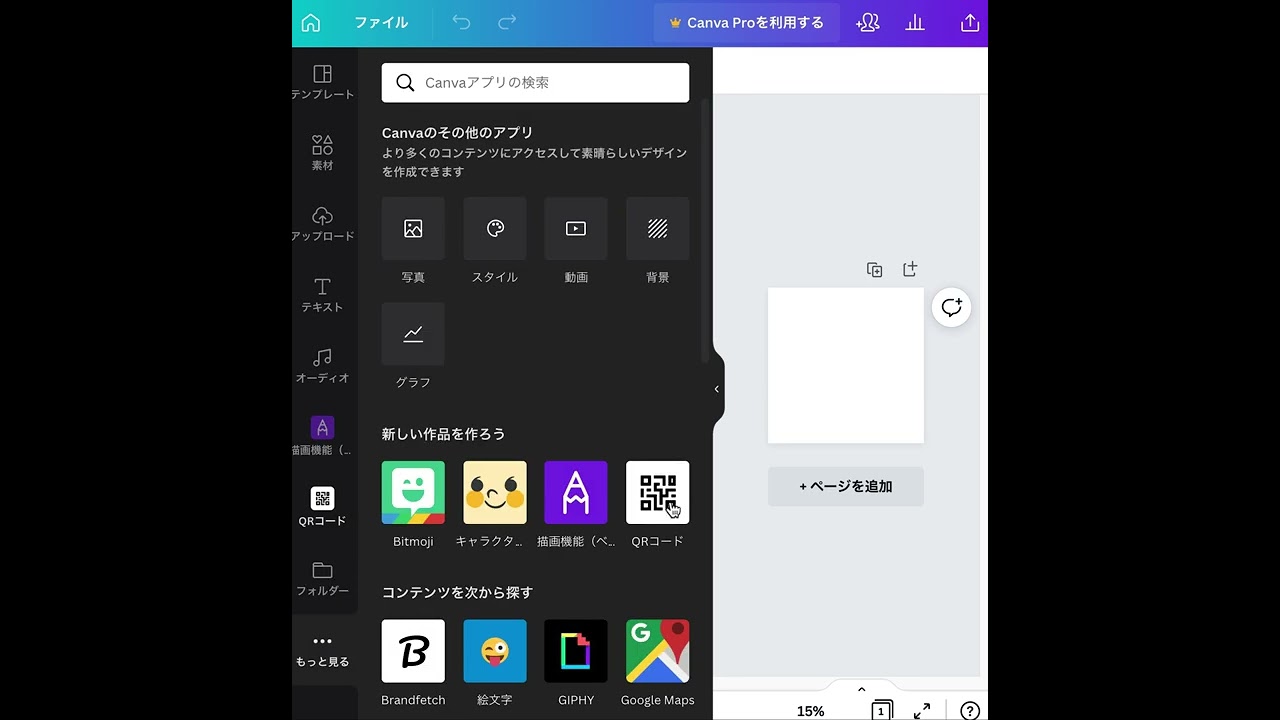ダウンロードしたデータをCanvaにアップロードするのも面倒です?
もっと簡単に作れる方法ないんですか?
実は超簡単なCanva裏技があります!

皆さんも同じ気持ちになったことはありませんか?
せっかくCanvaでデザインしているのに、Instagramのストーリーズや、フィード投稿、Twitterの画像に、 Facebook用のバナーや広告に、チラシにDMに名刺に…と便利に活用したいQRコード。
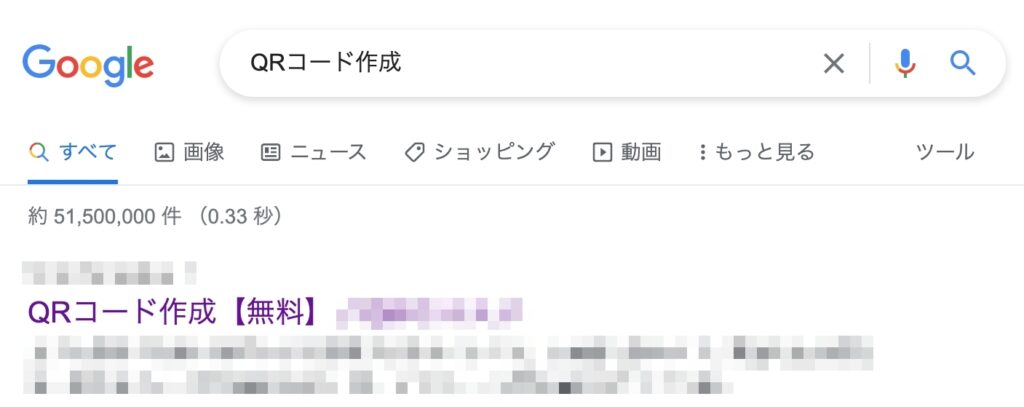
よく活用するのが、上記の画像によくあるような「QRコード無料作成サイト」ですが
Googleで検索して、またはブックマークしておいたサイトにいって
URLをコピーペーストして、サイズや色を調整して、ダウンロードして…
さらにどこにダウンロードされたか分からなくなって探して、新たにCanvaにアップロードして…
などなど、確かに無料で誰でも簡単に作成できるものの、過程を考えるとちょっと面倒に感じますよね。。
実は超簡単に、Canva内で3秒でQRコードが作れちゃうって知っていましたか!?
普段別サイトで作っているQRコードをCanva内で作れるようになったら、かなりの時短になりますよね。
早速やり方を見ていきましょう!
そもそもQRコードの役割って?
QRコードはそもそも「Quick Response」の略で、それぞれの単語の頭文字を取ったものになります。
直訳すると、早く反応する=すぐに読み取ることができるという意味になります。
実はQRコードは日本で開発された技術なんですよ!
QRコード活用シーン
- チラシなどに掲載して、素早くURLやSNSにアクセスすることができる
- 電子決済としてQRコード決済は定番化
- フロー系の仕事で、入出荷管理などを利用する
- 電子チケットとして入退場の管理ができる
- SNSアカウントを交換する際に読み取り可能
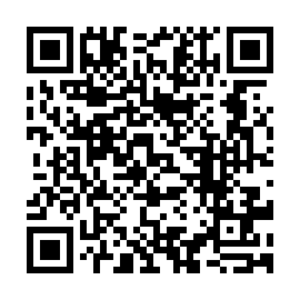
様々なシーンで活躍するQRコードですが、目的に合わせて作成することができるので
紙媒体でも、デジタルデータ内でも重宝する技術です。
スマホがあれば読み取りができるというのも、時流にあった技術と言えますね!
QRコードは無料で使える!
ガイドラインだけ守れば、誰でも0円で作って使えるのがQRコード。
その名の通り、ユーザーを素早くアクセスさせることができるので、自分で作って使用している方も増えてきました。
InstagramやTwitterの登録、LINEの友達登録でも、QRコードを読み込むのが定番となっていますよね!
CanvaでQRコードを作ってみよう!簡単4ステップ
たった4つの過程でできちゃう、Canvaの時短ワザ!
さっそくチェックしていきましょう。
①左側のメニューバー一番下にある「・・・もっと見る」をクリックする
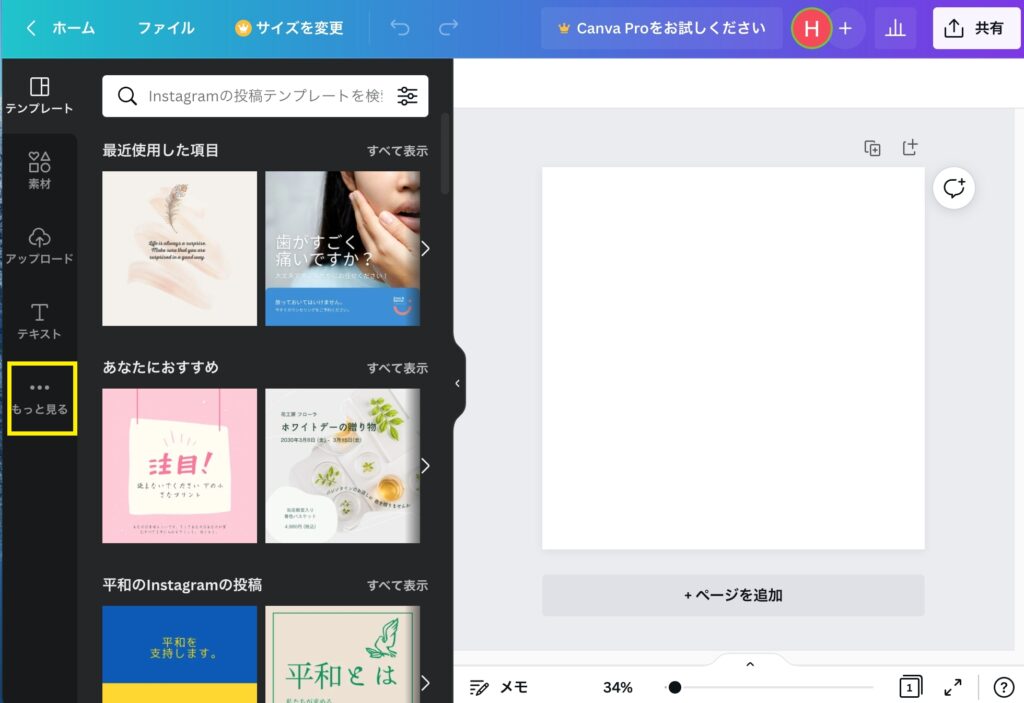
②QRコードを選んでクリックします
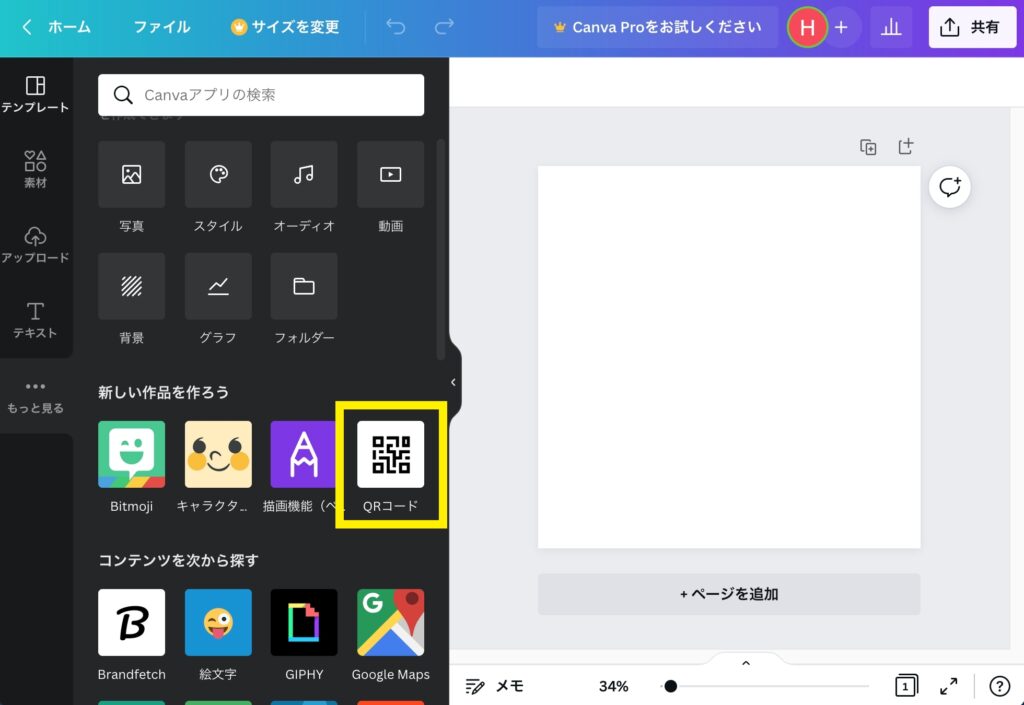
③URL入力画面になるので、QRコード化したいURLを入力する
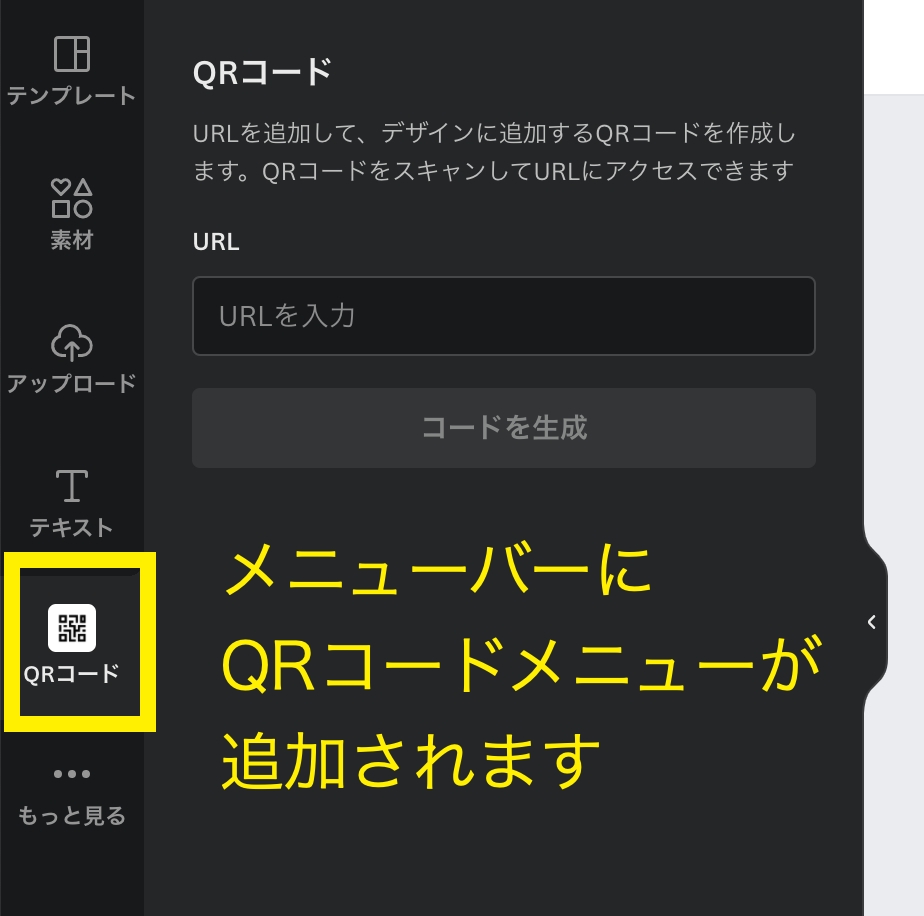
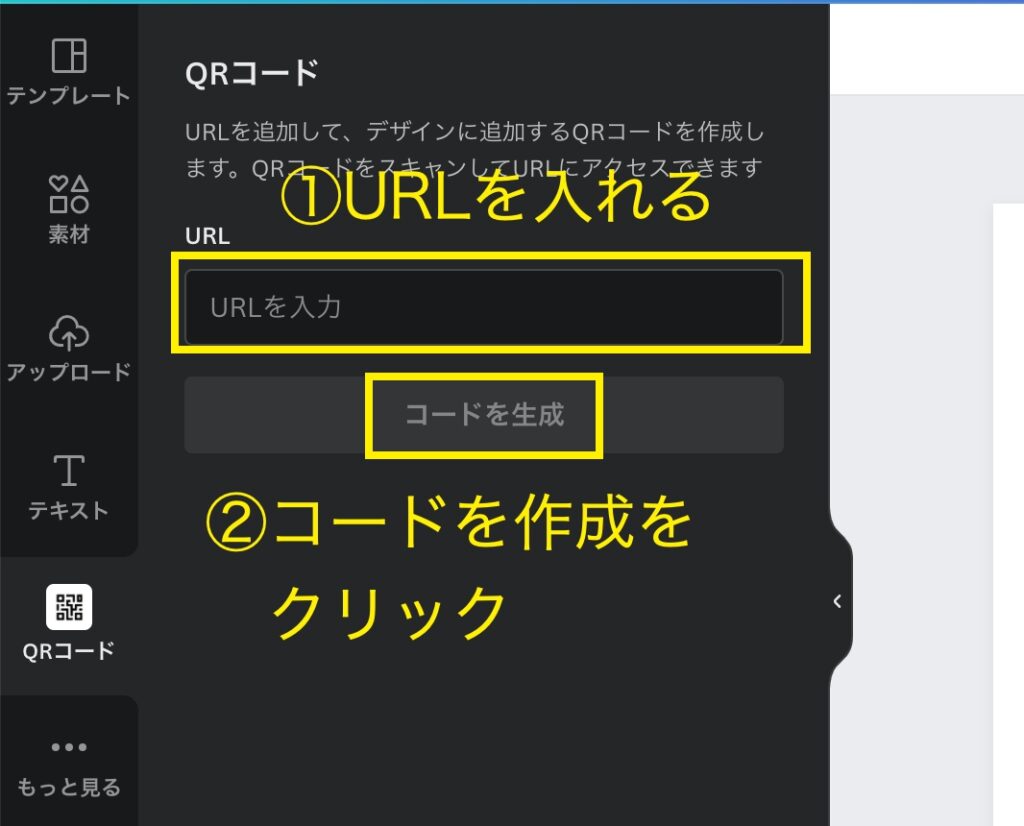
④キャンバス内にQRコードが作成されました!
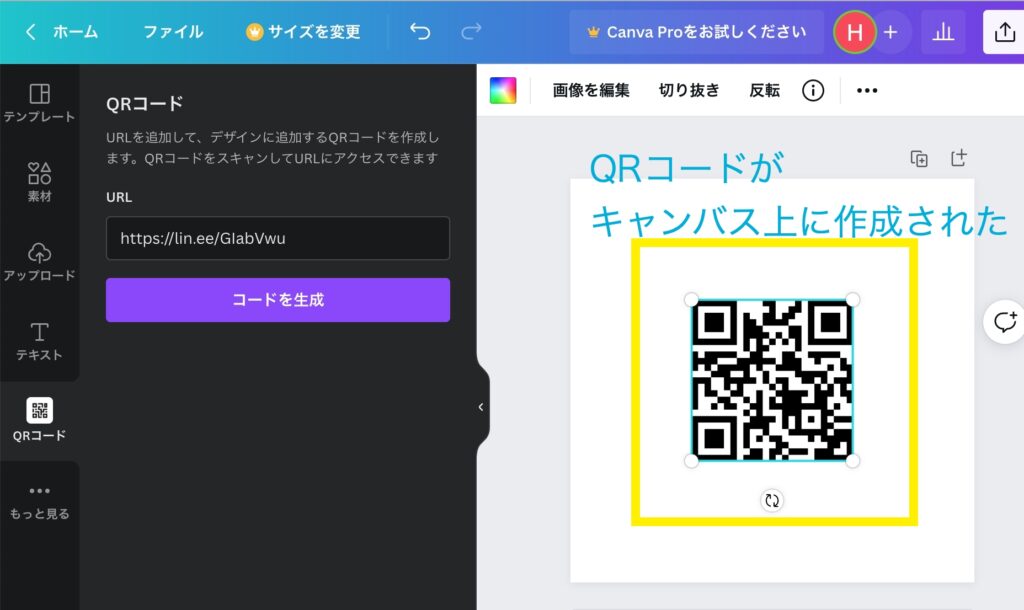
動画でも解説しています!

作ったQRコードはエクスポートして使える!
実はここで作ったQRコードは、アップロードされているため、エクスポート(自分のパソコンにダウンロード)して使うこともできます。
①アップロードをクリックする

②QRコードの右上の「・・・」をクリックするとメニューが出てくるので「エクスポート」を選択

こんなに簡単に、ダウンロードすることも可能です!
ただし、Canva上でダウンロードした画像形式はsvg(エスブイジー)ファイルの為
変換ソフトなどを通してJPEGやPNGなどに変換する必要があります。

CanvaでQRコード作成まとめ

とっても便利なQRコード。
デザインするソフトウェアやアプリで作れるなんて本当に便利ですよね!
AdobeのIllustrator(イラストレーター、イラレ)であっても、そんな便利技はできません。
無料でここまで使える機能が満載のCanva!活用していきましょう!
一度チェックしてみてくださいね♡